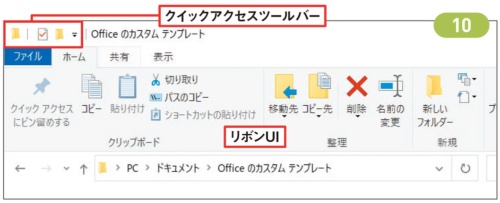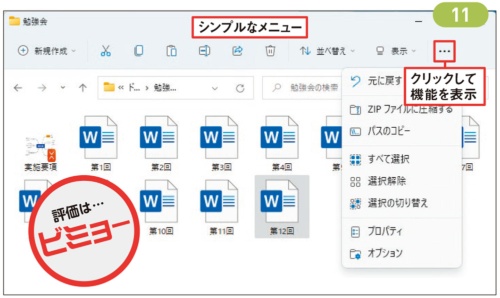〇 リボン廃止のWindows 11のエクスプローラー、7をほうふつさせる先祖返りの評価は。
エクスプローラーがリボンからシンプルなメニューに変更された。
エクスプローラーは10よりシンプルな画面構成になった。8で採用されたリボンUIが廃止され、7をほうふつさせるツールバー形式になったからだ(図13、図14)。
先祖返りを受け入れられるかは意見が分かれるところ。画面上に多くの機能が一度に表示されるリボンUIを好む人もいるだろう。私見ではあるが、11をしばらく使い続けているうちにツールバーのほうが使いやすい印象を受けた。
その理由はメニュー表示が直感的でわかりやすい点。新しいフォルダーを作りたいなら「新規作成」、順番を並べ替えるなら「並べ替え」、アイコンのサイズを変えたいなら「表示」を開く。これらに含まれない機能が必要なときは「…」を開けばよい。メニューがシンプルだと作業を効率的に進められる。11に慣れるとリボンUIの「ホーム」「共有」「表示」といったタブ分けは、どのタブを開けばいいのかで戸惑うことがある。
「PC」と「ネットワーク」が不要なら非表示にできる。
エクスプローラー左端の「ナビゲーションウィンドウ」に配置された「PC」と「ネットワーク」は、めったに使わないなら非表示にしたほうがスッキリする(図15)。そうするには、10ではレジストリエディターによる高度な設定変更が必要だったが、11には表示・非表示の設定が用意されている。図14のメニューから「オプション」を選び、「このPCを表示」と「ネットワークを表示」のチェックを外せばよい(図16)。
エクスプローラーの行間を詰める「コンパクトビュー」機能。
エクスプローラーの項目間の余白を調整する「コンパクトビュー」は11の新機能だ(図17、図18)。既定では余白を広く取ることで文字を読みやすくしている。これはコンパクトビューがオフの状態。オンにすると余白が狭くなるが、その代わりに一度に表示できる項目数を増やせる。表示方法を「一覧」「詳細」「小アイコン」にしたときのほか、ナビゲーションウィンドウも対象。好みに合わせてオンオフを切り替えよう。